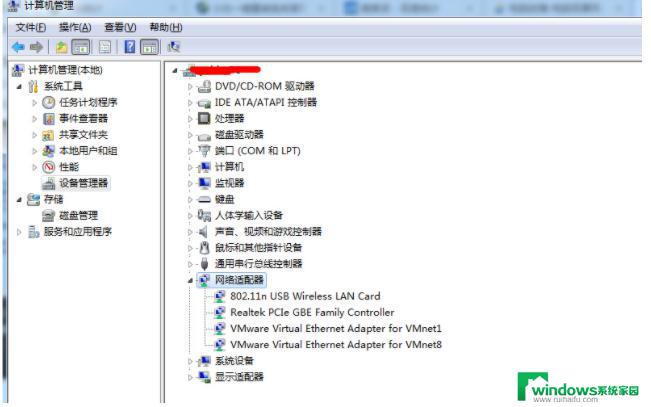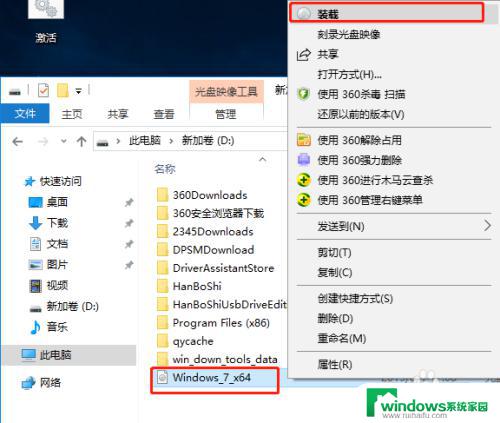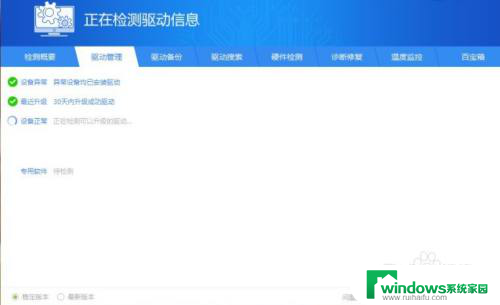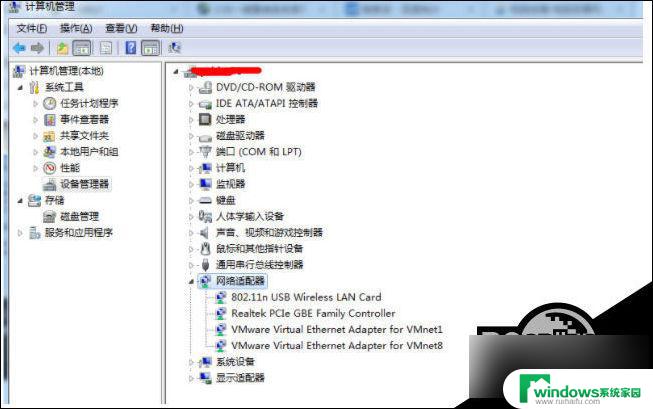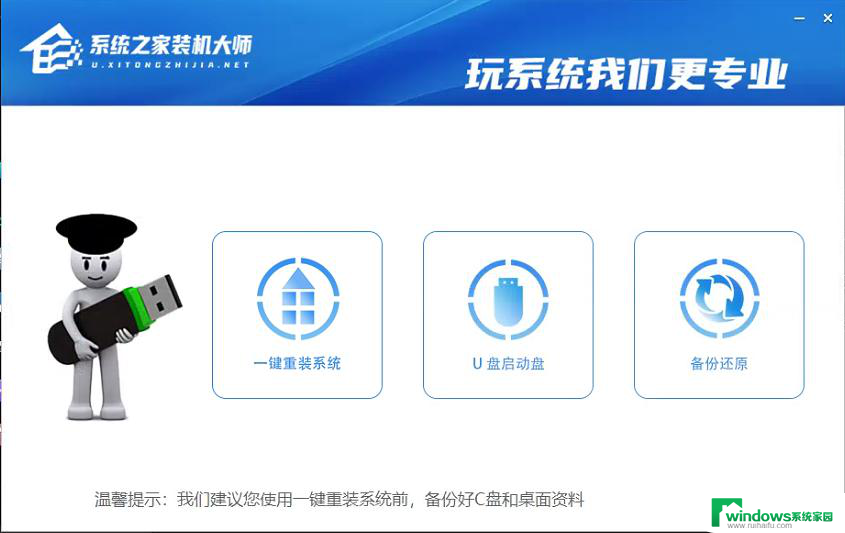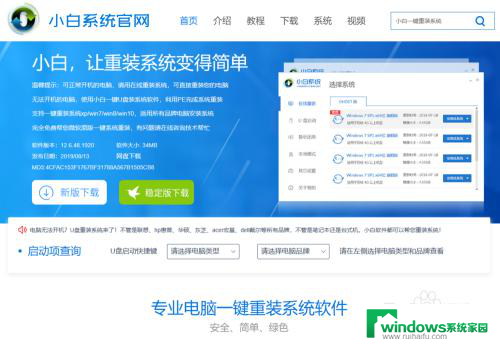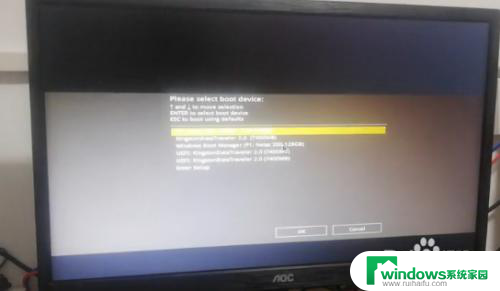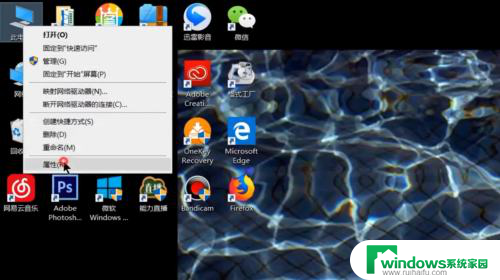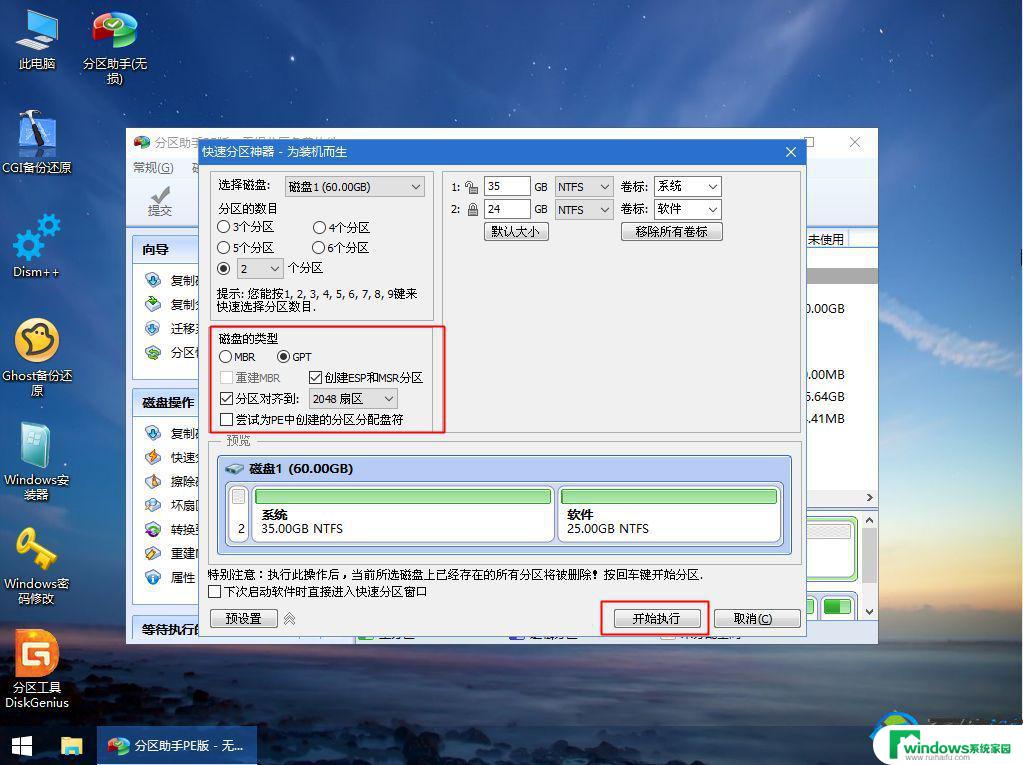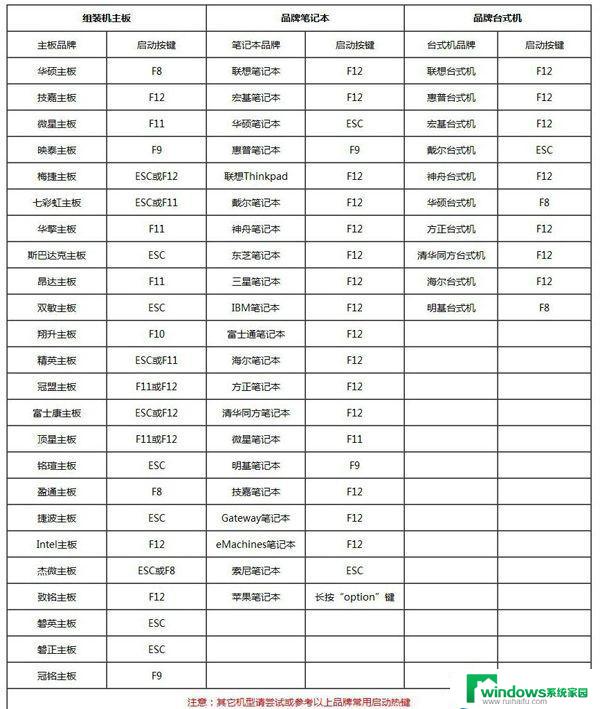电脑没网能装系统吗 电脑没有网线怎么重装系统
电脑没网能装系统吗,随着科技的不断发展,电脑已经成为了我们生活和工作中不可或缺的一个工具,但是随着使用时间的增长以及各种原因导致系统崩溃,很多人需要重装电脑系统来提高其运行效率。然而有人会遇到一个问题,那就是电脑没有网,能装系统吗?又或者如果电脑没有网线,该如何重新安装系统呢?针对这两个问题,我们将逐一探讨。
具体方法:
1.首先,你需要去借用一下别人有网的电脑进行准备工作。
2.下载U盘winpe制作工具,制作U盘启动盘,制作期间注意关闭相应的杀毒软件,避免误删,导致制作失败。
3.打开制作工具后,根据具体的需要,选择格式以及模式。
一般情况下,默认USB-HDD模式、NTFS 格式。如果你需要重装的电脑型号比较旧,可以选择USB-ZIP模式。
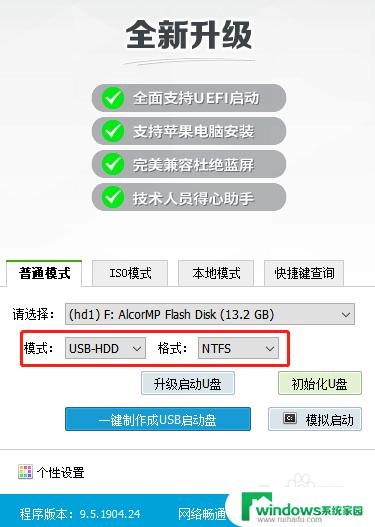
4.最后,点击“一键制作成U盘启动盘”即可。
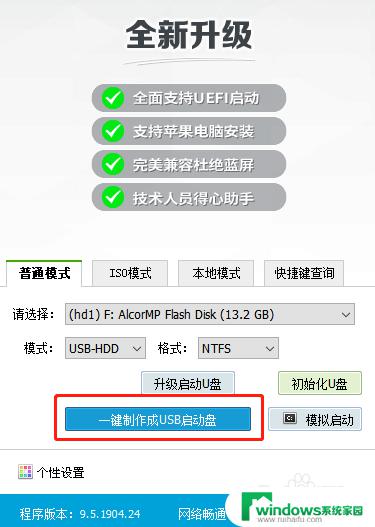
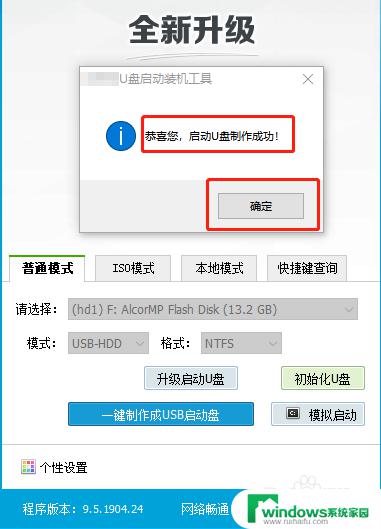
5.在U盘winpe制作界面中查询需要重装的电脑型号的U盘启动快捷键。
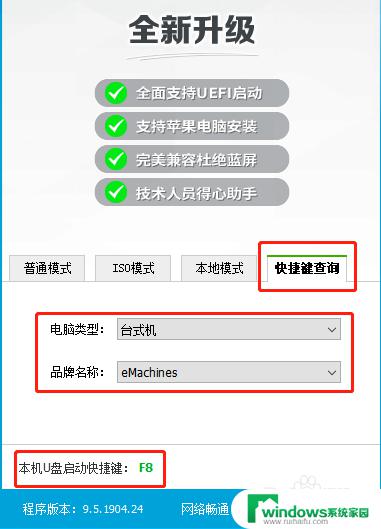
6.U盘winpe制作完成后,准备下载镜像系统,选择保存在U盘启动盘(制作成功的U盘启动盘中)。
7.U盘winpe制作完成,镜像系统下载完成,准备进行电脑系统重装。
8.将U盘启动盘插入需要重装的电脑中,开机并出现开机画面时。按下U盘启动快捷键进入优先启动项设置界面,选中U盘选项为第一启动项,回车进入winpe 界面。
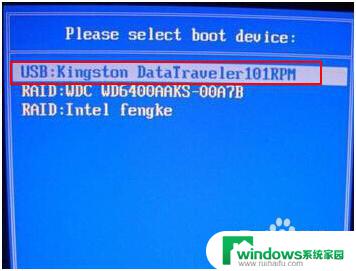
9.选中【1】Win10X64PE(2G以上内存),按回车进入桌面。
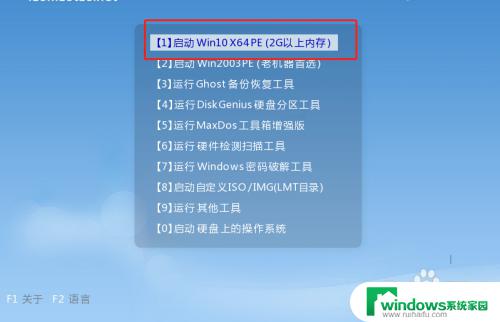
10.进入winpe桌面,打开一键装机软件。如图所示,选择之前已下载的镜像系统,并安装在C盘,点击“执行”进入下一步。
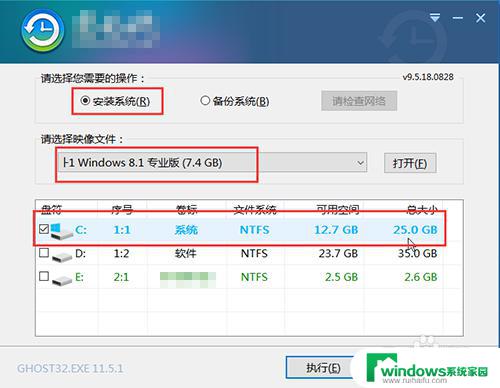
11.出现“一键还原”提示框,建议勾选“网卡驱动”以及“USB驱动”复选框。防止重装后出现上不了网或者鼠标用不了的情况,最后点击“是”继续安装。
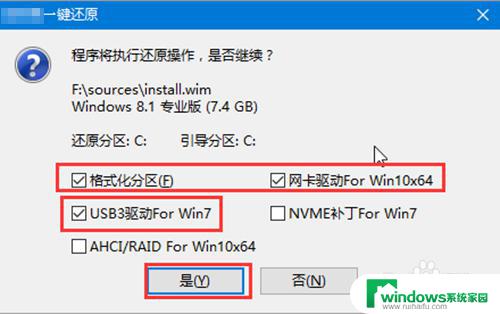
12.进入重启阶段时,拔掉U盘,重启后电脑进入系统部署阶段,无需操作,稍等片刻,出现win8界面,重装成功。
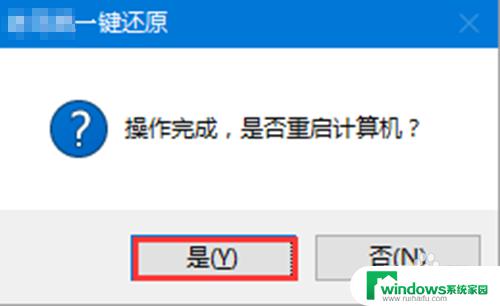
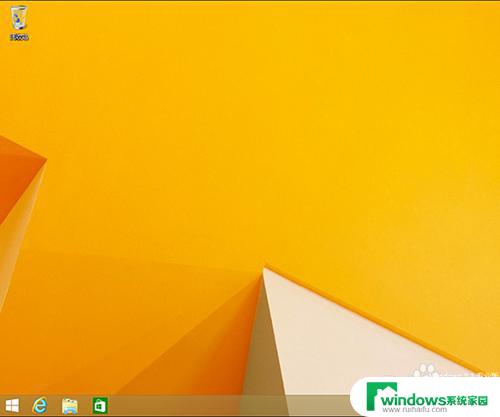
以上就是电脑没有联网时如何安装系统的全部内容,如果你遇到这种问题,可以按照本文提供的方法来解决,希望这些方法对你有所帮助。